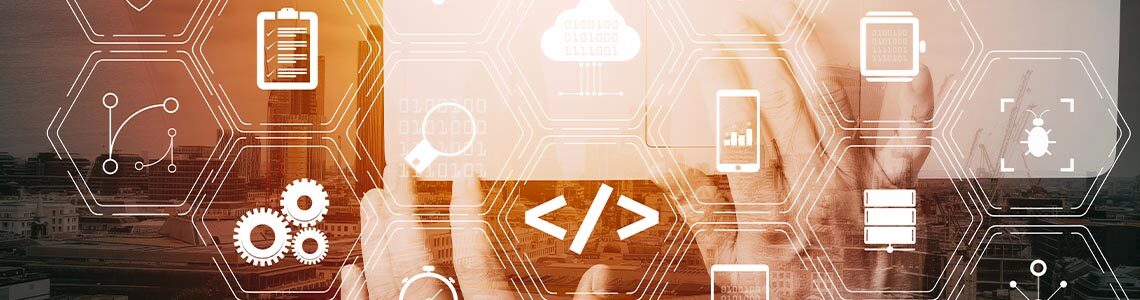
Was ist der Chromebook Entwicklermodus und was kann man damit machen?
Chromebooks sind sehr mobil, erschwinglich und sowohl im Bildungsbereich als auch in Unternehmen als Clients zunehmend beliebt. Wer ein Chromebook nutzt, der sollte unbedingt den Chromebook Entwicklermodus kennen. Denn damit können wir das Chromebook „entsperren“. Wir öffnen das ansonsten zugeknöpfte Chrome OS für ansonsten versteckte und gesperrte praktische Funktionen, wir aktivieren sozusagen den „Profi-Modus“. In der Praxis erlaubt dies fortgeschrittene Einstellungen, wir können eigene Anwendungen installieren oder sogar ein alternatives Betriebssystem nutzen. In der Praxis ist der Chromebook Entwicklermodus (Chromebook Developer Mode) in etwa das Gleiche wie ein Jailbreak bei einem iPhone oder das „Rooten“ eines Android-Gerätes: Hier werden die Nutzersperren des Systems aufgehoben und viele neue Möglichkeiten freigeschaltet.
Was ist der Chromebook Entwicklermodus?
Der Chromebook Entwicklermodus öffnet das Chromebook und befreit es von den Grenzen, die Google Anwendern gesetzt hat. Denn Chrome OS ist für die Nutzer möglichst einfach gehalten und ganz auf die essenziellen Google-Dienste zugeschnitten. Deshalb bieten Chromebooks ihren Nutzern im Vergleich zu einem herkömmlichen PC nur wenige Freiheiten. Mit dem Entwicklermodus fallen diese Schranken und Chrome OS wird offen für Drittanbieter-Anwendungen. Anders, als der Name vespricht, ist dieser Modus nicht nur für Entwickler gedacht. Denn Nutzer von Chromebooks können in diesem Modus Anwendungen installieren und nutzen, die nicht aus dem offiziellen Play Store stammen. Zu den weiteren Möglichkeiten gehört ebenfalls, dass man ein zusätzliches Betriebssystem auf seinem Chromebook installieren kann. Beispielsweise mit einer schlanken Linux-Distribution nutzt man ein zweites vollwertiges Betriebssystem und erhält damit noch mehr Freiheit bei der Software und dem Systemzugriff. Chrome OS bleibt dabei erhalten.
Es gibt jedoch auch Nachteile dabei, diesen potenziell nützlichen Entwicklermodus zu aktivieren. Denn damit entfallen beispielsweise Sicherheitsfunktionen von Chrome OS, die verhindern sollen, dass das Schadsoftware das System wirksam attackieren kann. Denn die Sicherheit, nur zertifizierte Anwendungen zu installieren zu können, entfällt durch den Entwicklermodus, dies ist besonders im geschäftlichen Kontext ein Problem. Normalerweise ist Chrome OS für die Anwender sehr zugeknöpft – zumindest so lange, bis man diese Sperre manuell aufhebt. Bei neueren Geräten kann zudem die Garantie verfallen. Der vielleicht größte Nachteil für Anwender, den Entwicklermodus zu aktivieren: die Nutzerdaten gehen bei dieser Aktion verloren.
Wie aktiviert man den Chromebook Entwicklermodus?
Bevor man sich daran macht, den Entwicklermodus zu aktivieren, sollten alle wichtigen Daten vom Chromebook auf einem externen Datenträger gesichert werden. Denn diese Daten gehen bei diesem Prozess verloren. Auch beim umgekehrten Weg – wenn man den Modus deaktiviert – werden alle Daten aus dem persönlichen Download-Ordner gelöscht.
Um den Entwicklermodus zu aktivieren, benötigen wir nicht viel mehr als einen Neustart und eine Tastenkombination:
Das Chromebook kann ausgeschaltet sein oder es startet neu: Dazu halten wir „Escape“ und „Refresh“ gleichzeitig gedrückt, dann die „Power“-Taste drücken.
Das Chromebook startet jetzt und stoppt mit der Meldung „Chrome OS fehlt oder ist beschädigt“. Dies ist kein Fehler, das Chromebook befindet sich hier lediglich im Wiederherstellungsmodus.
Hier drücken wir „Steuerung“ und „D“, um im Entwicklermodus zu starten.
Dies dauert einige Minuten. Anschließend ist der Modus aktiv.
Bei jedem Neustart warnt das Chromebook jetzt „OS verification is OFF” oder auf Deutsch: „Betriebssystemüberprüfung ist AUS“ und piepst, um auch akustisch auf diesen Modus hinzuweisen. Um diese Meldung zu schließen und den Startprozess zu beschleunigen, hilft abermals die Tastenkombination „Strg + D“. Vorsicht beim Neustart: wer bei dieser Anzeige die Leertaste drückt, deaktiviert den Entwicklermodus wieder und löscht dabei erneut die Nutzerdaten.
Zugriff auf Windows-Entwicklungstools/Anwendungen mit Parallels Desktop for Chrome OS
Auch wenn der Entwicklermodus Nutzern mehr Freiheiten bringt, ersetzt dies kein traditionelles Desktop-Betriebssystem wie Windows. Zudem ist es in der Geschäftswelt kein guter Kompromiss, Flexibilität gegen Sicherheitsfunktionen zu tauschen. Wenn Unternehmen Chromebooks produktiv einsetzen wollen, ohne dabei die Sicherheit ihrer Geräte zu riskieren, benötigen sie eine Lösung, die auf den professionellen Bereich zugeschnitten ist. Mit Parallels Desktop for Chromebook Enterprise erhalten Businessanwender eine einfache und professionelle Möglichkeit, Windows, Anwendungen und Entwicklungsumgebungen wie Visual Studio offiziell und sicher auf Chromebooks auszuführen. Somit stehen Anwendern auch auf Chromebooks alle Möglichkeiten offen, professionelle Windows-Anwendungen mit dem Segen und der Unterstützung der IT-Abteilung zu nutzen.
Parallels Desktop for Chrome OS öffnet Chrome OS für beliebige Windows-Anwendungen (sofern die Hardwarevoraussetzungen passen). Unternehmen, die diese Lösung für ihre Chrome-Flotte einsetzen wollen, benötigen dafür lediglich die Google Admin Console, einen Corporate Storage Server, um Windows Images zu verteilen und Lizenzen für Windows und Parallels Desktop.

